Все способы:
- Устраняем проблему с обнаружением модема
- Шаг 1: Проверка индикации
- Шаг 2: Проверка USB-разъёма
- Шаг 3: Обновление драйверов
- Шаг 4: Обновление конфигурации оборудования
- Шаг 5: Обновление операционной системы
- Шаг 6: Чистка реестра
- Шаг 7: Проверка на вирусы
- Вопросы и ответы: 24
Эта неприятная ситуация знакома многим пользователям интернета, которые используют модемы от сотовых операторов для доступа во всемирную сеть. Ваш компьютер не хочет видеть устройство и отдых или плодотворная работа находятся под угрозой. Но не стоит сразу паниковать и спешить в ремонтную мастерскую или в магазин электроники. Лучше попытаться самостоятельно выявить причину неисправности и попробовать её устранить. Так что же можно предпринять обычному юзеру для обнаружения модема?
Устраняем проблему с обнаружением модема
Причин того, что компьютер или ноутбук не обнаруживает модем, несколько. Например, отказ USB-порта, старые драйверы, вирусы и так далее. И если в случае аппаратной неисправности сделать можно немногое, то при программном сбое любому пользователю вполне по силам самому устранить досадную неприятность и попасть, наконец, в интернет. Давайте вместе последовательно пройдём несколько шагов для восстановления нормальной работы модема.
Шаг 1: Проверка индикации
Почти все модемы оснащены световым индикатором на корпусе. Посмотрите, горит ли он? Вполне возможно, что в месте вашего нахождения банально отсутствует надёжное покрытие сотовой сети и поэтому модем не работает корректно и не выполняет свою главную функцию. Переместитесь в другую точку местности и проблема решится сама собой, устройство обнаружит устойчивый сигнал с базовой станции провайдера и появится доступ в интернет.

Шаг 2: Проверка USB-разъёма
Подключение модема к компьютеру обычно осуществляется через порт USB, поэтому логично предположить, что неисправен данный разъём на вашем ПК. Попробуйте воткнуть устройство в другой аналогичный порт. Если применяется удлинитель USB, то при наличии такого же кабеля, поменяйте его. Не задействуйте для модема разъёмы на лицевой панели корпуса системного блока, так как это приводит к потере питания и силы принимаемого сигнала.
Читайте также: Не работает USB-порт: что делать
Шаг 3: Обновление драйверов
Есть вероятность, что безнадёжно устарели драйверы вашего USB-модема и их нужно срочно обновить. Чтобы посмотреть состояние девайса заходим в «Диспетчер устройств» на ПК. Для примера возьмём компьютер с Виндовс 8 на борту, в остальных операционках от Майкрософт алгоритм действий будет похожим.
- Правой кнопкой мыши совершаем клик по «Пуск» и в открывшемся контекстном меню выбираем пункт «Диспетчер устройств».
- В появившемся Диспетчере устройств разворачиваем раздел «Контроллеры USB», нажав для этого на маленький значок в виде треугольника в соответствующей строке списка оборудования. Заодно обращаем внимание на наличие или отсутствие красных и жёлтых восклицательных и вопросительных знаков в перечне устройств.
- В развернувшемся перечне устройств находим свой USB-модем. Щёлкаем по этой графе ПКМ, в меню решаем «Обновить драйверы».
- Сначала попробуйте осуществить автоматический поиск драйверов в интернете.
- Если система сама не находит корректные управляющие файлы для устройства, то тогда заходим на сайт производителя оборудования и вручную скачиваем последнюю версию драйверов. Сохраняем и устанавливаем их.




Шаг 4: Обновление конфигурации оборудования
Иногда случается, что операционная система неправильно распознаёт некоторые устройства и здесь может помочь обновление конфигурации оборудования. По аналогии с Шагом 3 открываем «Диспетчер устройств» и запускаем процесс нажатием на соответствующий значок на верней панели инструментов. Не помогло? Тогда идём дальше.

Шаг 5: Обновление операционной системы
Майкрософт часто выпускает важные обновления для Виндовс и выкладывает их для скачивания на свои серверы. Старайтесь своевременно устанавливать их, ведь новые устройства могут функционировать некорректно без свежих пакетов и даже не определяться системой. Поэтому не отключайте автоматическое обновление ОС и поддерживайте программное обеспечение в актуальном состоянии.
Читайте также: Как обновить Windows 10
Шаг 6: Чистка реестра
Засоренность и переполненность реестра на компьютере могут вызвать сбои в работе оборудования, в том числе и модема. Периодически очищайте жёсткий диск от ненужного мусора. Ручное редактирование реестра доступно только очень опытным юзерам. Остальным можно порекомендовать различные программы сторонних разработчиков, например CCleaner.
Читайте также: Как очистить реестр Windows от ошибок
Шаг 7: Проверка на вирусы
Вредоносные коды способны вызвать неполадки в работе различных устройств на компьютере. Обязательно установите антивирусное ПО и запустите сканирование ПК. В случае обнаружения вирусов помещайте их в карантин и безжалостно удаляйте. Не пренебрегайте повторением этих несложных манипуляций. И не отключайте автоматический мониторинг антивирусных программ.
Читайте также: Борьба с компьютерными вирусами
Если ничего из указанных выше способов не помогает в устранении проблемы с видимостью модема, то, скорее всего, он аппаратно неисправен. Стоить ли его ремонтировать? Это решать только вам. Но учитывая постоянное пополнение модельного ряда таких девайсов, наверное, самый разумный выбор — это приобретение нового устройства с лучшими характеристиками. Заявленный производителями ресурс такого железа составляет 3 года и за это время USB-модем успевает технически и морально устареть.
Читайте также: Восстановление работоспособности модема Yota
Наша группа в TelegramПолезные советы и помощь
За прошедший год уже не один раз пользователи обращались с просьбой рассказать, как я выкрутился из этой ситуации.
Досконально, конечно, все подробности не помню, но общий порядок действий был такой:
1) — с помощью утилиты Ccleaner почистил реестр;
2) — с другого компьютера, на котором USB-модем работал, скопировал на флешку программу, управляющую работой модема;
3) — с флешки скопировал эту программу на диск C «слепого» компьютера.
Все заработало — выход в интернет появился.
Кстати, с флешки управлять модемом тоже было можно.
Единственное, что не получалось, так это то, что ни в том, ни в другом случае нельзя было настроить автозапуск программы.
Поработав некоторое время в таком режиме, решил продолжить изыскания, решив, что хуже уже быть не может. Прогуглил, что интернету известно о моем USB-модеме, вбив в строку поиска модель модема (ZTE MF180). Из предложенного выбрал вот это. Скачал и, пользуясь прилагаемой инструкцией, обновил программное обеспечение модема.
До сих пор все работает как следует.
| Автор | Сообщение | ||
|---|---|---|---|
|
|||
|
Member Статус: Не в сети |
Здравствуйте, ребята помогите, пожалуйста, у меня на тоуте TravelMate 8572G не отображается usb модем в диспетчере устройств, модем от МТС коннект (AnyDATA ADU-500A) ОС win7 x86 на другом компьютере все работает нормально там win xp. Перечитал я кучу мануалов как этот модем запустить на Win7 там нужно драйвер обновить вручную с диспетчера устройств, но он там у меня не отображается, ноут вообще никак не реагирует на, то, что я к нему подключаю модем, что делать? |
| Реклама | |
|
Партнер |
|
alex-ufa2009 |
|
|
Member Статус: Не в сети |
ПО к модему откуда ставится с диска или с самого модема? Поставил? |
|
Sereqqa |
|
|
Member Статус: Не в сети |
alex-ufa2009 В идеале должно быть так, когда подключается модем, должно с автозагрузки запустится ПО к модему, в модеме есть флешка на 5мб, но ничего не происходит… Добавлено спустя 26 минут 14 секунд: |
|
alex-ufa2009 |
|
|
Member Статус: Не в сети |
При подключении к компу он должен определяться как CD-дисковод. Посмотри не появляется ли в «моем компьютере» новых приводов. Может у тебя автозапуск выключен и поэтому не ставилось с него. Если дисковод есть, то надо правой кнопкой щелкнуть по нему и выбрать «извлечь», только после этого комп увидит модем. |
|
Sereqqa |
|
|
Member Статус: Не в сети |
alex-ufa2009, автозапуск включен, при подключении модема ничего не происходит, нет ни звука, ничего… А это Win7: |
|
alex-ufa2009 |
|
|
Member Статус: Не в сети |
А «программный модем» это не он? Просто у меня семерка и модем ZTE MF622 и его все время при подключении приходится «извлекать», я подумал может у тебя такая же байда. Ну, раз в ХР он определяется и работает, значит проблема где-то в твоей винде. Странно, что у тебя в семерке в диспетчере не появляется устройств «data interface», значит твой модем определяется как что-то другое и надо выяснить что это. На последнем скрине у тебя не раскрыты пункты «DVD и CD-ROM дисководы» и «дисковые устройства». Он не обязательно может быть CD-ROMом, возможно определяется как флешка или внешний винт. Нужно тогда методом тыка определить и смотреть какой пункт в диспетчере появляется при его подключении. |
|
Sereqqa |
|
|
Member Статус: Не в сети |
Megagad, я все это уже перечитал, в том то и дело что в диспетчере устройств модем не отображается http://s019…radikal.ru/i613/1204/ef/629e3a383b05.png а должно быть так чтобы обновить драйвера вручную: http://s018…radikal.ru/i512/1204/87/5724d9c24c63.jpg Я те драйвера уже устанавливал ничего не происходит, полько пишет: Добавлено спустя 1 минуту 56 секунд: Добавлено спустя 35 минут: |
|
Megagad |
|
|
Member Статус: Не в сети |
Sereqqa ВО всех виндах есть кнопочка «установить устройство вручную» Причём не «выбор из спсика», а «установка из указанного места» — и выбираете папку с дровами(распакованными). |
|
Sereqqa |
|
|
Member Статус: Не в сети |
Megagad Щас попробую я делал так: Указываю место где лежат драйвера (выбирал и admdm.inf и adser.inf): Результат: Я правильно делал ? Последний раз редактировалось Sereqqa 11.04.2012 10:47, всего редактировалось 1 раз. |
|
DmitriyV |
|
|
Junior Статус: Не в сети |
Думаю это глюк винды, надо читать в нете как другие с ним боролись. Остальные USB устройства в порядке? |
|
Sereqqa |
|
|
Member Статус: Не в сети |
Дело в том что ноут не мой и до win7 стояла XP и на ней раньше этот модем работал нормально но потом он перестал на xp работать, всячески издеваясь над ним я не мог его настроить и решил посмотреть что будет когда установлю win7, такая же ситуация и тут, модем проверял у себя на компьютере все настраивается и работает, на ноуте проверял USB порты, работают, Не пойму в чем может быть проблема… Добавлено спустя 35 минут 14 секунд: Добавлено спустя 17 минут 36 секунд: |
|
Megagad |
|
|
Member Статус: Не в сети |
Sereqqa писал(а): но потом он перестал на xp работать, Это выёживается USB. А случится могло что угодно — может с флешкой прилетел «заряд бодрости». |
|
Sereqqa |
|
|
Member Статус: Не в сети |
Megagad а я не знаю, а что там должно быть? куда хоть приблизительно смотреть ?) Добавлено спустя 4 минуты 21 секунду: |
|
SkaYPredo |
|
|
Junior Статус: Не в сети |
Sereqqa писал(а): через него как-то можно подключить модем? Через USB удлинитель (если на телике есть разъем) ноут-шнурок-телик-в телик модем… |
|
alex-ufa2009 |
|
|
Member Статус: Не в сети |
Sereqqa писал(а): когда я подключаю модем, ничего не происходит вроде как и ничего не подключал к usb, в диспетчере устройств ничего не появляется и ничто не исчезает когда я вытаскиваю и вставляю модем Интересно, раз модем рабочий, значит проблему надо искать в винде или в железе на котором она установлена. И судя по тому, что модем перестал работать еще на ХР, похоже на деградацию. Может в биосе настройки слетели? В некоторых биосах есть настройки версии USB 1.1/2.0/1.1+2.0. |
|
Sereqqa |
|
|
Member Статус: Не в сети |
alex-ufa2009 писал(а): А ноут какой? Acer TravelMate 8572G Добавлено спустя 48 минут 30 секунд: Добавлено спустя 2 минуты 52 секунды: Добавлено спустя 2 минуты 47 секунд: SkaYPredo писал(а): Да и что за Generic USB? Может это и есть модем? Если бы я отключил модем то он должен был бы исчезнуть? Но он не исчезает. Добавлено спустя 4 минуты 6 секунд: SkaYPredo писал(а): Через USB удлинитель (если на телике есть разъем) ноут-шнурок-телик-в телик модем… Я немного не понял, просто взять кабель VGA VGA и подключить ноут к телику и всунуть в usb разъем телика модем? |
|
romixa |
|
|
Member Статус: Не в сети |
SkaYPredo писал(а): Да и что за Generic USB? Может это и есть модем? Картридер Были подобные траблы с модемами на разных ноутах, переустановка чистой винды+дрова решала проблему |
|
Sereqqa |
|
|
Member Статус: Не в сети |
romixa, Раньше модем работал нормально на xp, но потом перестал работать, я и xp переустанавливал и семерку поставил, все равно не видит ноут модем. |
|
romixa |
|
|
Member Статус: Не в сети |
О!Ну а на другом компе пробовали? Может тупо модему алес? |
—
Кто сейчас на конференции |
|
Сейчас этот форум просматривают: нет зарегистрированных пользователей и гости: 4 |
| Вы не можете начинать темы Вы не можете отвечать на сообщения Вы не можете редактировать свои сообщения Вы не можете удалять свои сообщения Вы не можете добавлять вложения |
Привет, дорогой читатель! Если бы ты знал, сколько раз ко мне обращаются с вопросом, а почему компьютер или ноутбук не видит 3G/4G модем от Мегафон, Билайн, МТС, Теле2, Yota и т.д. Разницы на самом деле почти нет, потому что все эти модемы китайские и сделаны за бугром. В первую очередь нужно определить, что именно не так с модемом и почему устройства друг друга не воспринимают.
Есть несколько вариантов. Первый – когда модем просто не подключается к сети. При таком варианте компьютер будет видеть его, но работать полноценно не сможет. Нужно понимать, что если вы далеко будете находиться от вышки, то эта маленькая штучка не сможет ловить сигнал. Особенно это касается тех, кто использует модема в деревнях, селах, поселках и на даче.
Уровень сигнала можно посмотреть на индикаторе, который и расположен на модеме. Поэтому в этом случае понадобится усилитель сигнала. Поэтому поводу я писал свои рекомендации тут.
Второй вариант, когда компьютер вообще не реагирует на подключенный модем. Такое может произойти если у вас на ноуте или компе вышел из строя USB порт. Так что просто попробуйте другой разъём. Не нужно подключать устройства к удлинителям и к передней панели системного блока. На компьютере лучше всего вставить в свободный задний порт напрямую к материнской плате.
Содержание
- Драйвера
- Дополнительные советы
- Задать вопрос автору статьи
Драйвера
Почти в половине случаев, с которыми я сталкивался на компе были проблемы с получением драйверов. Вообще «дрова» должны вставать сразу при первом подключении, но не всегда это происходит, а иногда данная функция вообще выключена. Также вы должны быть подключены к интернету, поэтому при первом использовании «интернет-флэшки» постарайтесь подключиться к Wi-Fi или к кабельному интернету.
- Нажимаем по клавишам и R.
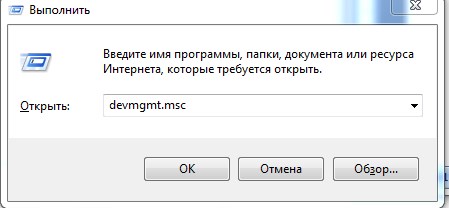
- Пропишите эту команду как на скриншоте выше и нажмите «ОК». Теперь вы должны попасть в диспетчер устройств.
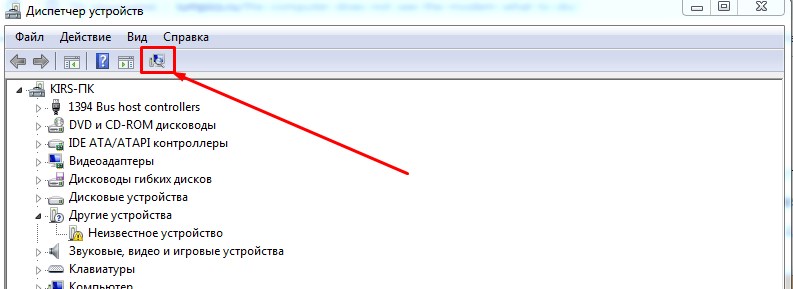
- Нажимаем вот на эту кнопочку. После этого драйвер автоматически начнет искаться в интернете.
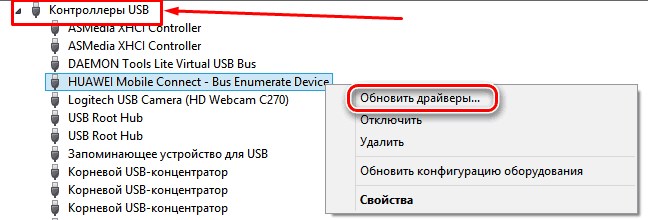
- Если это не поможет, то откройте «Контроллер USB» и найдите по названию ваш модем. Далее нажмите правой кнопкой и выберите «Обновить драйверы».
- Нажмите автоматический поиск драйверов на серверах Windows.
Дополнительные советы
Если ноутбук или комп не видит ЮСБ модем, то также может помочь обновление системы до последней версии. Обязательно проверьте ваш компьютер на наличии вирусов, а перед этим обновите вирусные базы данных. Возможно главной причиной является именно вредоносное ПО.
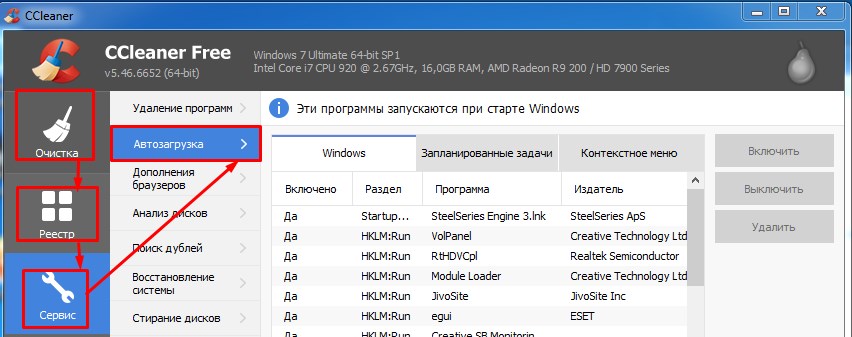
В дополнение скачайте программу CCleaner и запустите её. После установки запустите её и зайдите в раздел «Очистка». Закройте все программы, проведите анализ и очистите компьютер от хлама. После этого аналогично нужно почистить «Реестр» в следующем пункте.
В самом конце зайдите в «Сервис» – «Автозагрузка». Нажмите на столбец «Включено», чтобы отсортировать список программ, который стоят у вас с загрузкой системы («Включено – Да»). Некоторые вирусы или вредоносные приложения убрать можно только так. Внимательно посмотрите на список в автозагрузке и выключите все, что вам не нужно и что выглядит подозрительно. Не забудьте оставить антивирусное ПО. После этого перезагрузите компьютер.

